Amazon Fire Tablets er populære av mange grunner: hvor sømløst de synkroniseres med Amazon-tjenester, mangfoldet av nettbrettalternativer eller deres veldig konkurransedyktige priser sammenlignet med andre utmerkede Android-nettbrett. Imidlertid er et konsekvent problem med Fire-nettbrett apptilgjengelighet. Selv om de teknisk sett kjører Android, mangler de tilgang til mange apper og funksjoner som finnes på konkurrerende nettbrett. Amazon Appstore har noen gode alternativer, men mange Google Play Store-apper kan ikke legges til enkelt. Det er her å vite hvordan du kan laste Android-apper på sidene på et Amazon Fire-nettbrett.
Slik forbereder du Amazon Fire-nettbrettet ditt for sideloading av apper
Hvis du ikke er sikker hva sideloading er, den korte forklaringen er at det er prosessen med å installere en Android-app, eller APK, direkte til enheten din uten å gjøre det fra en offisiell appmarked. Det er noen få skritt du må ta før du faktisk kan laste en app fra en ukjent kilde på siden - her er disse trinnene, enten du bruker en Amazon Fire HD 10, Fire HD 8 eller en eldre modell.
- Trekk ned fra toppen av skjermen med to fingre og trykk på utstyr ikonet for å åpne innstillingene.
- Trykk på Sikkerhet og personvern.
- Å velge Apper fra ukjente kilder.
-
Trykk på bryteren ved siden av nettleser.

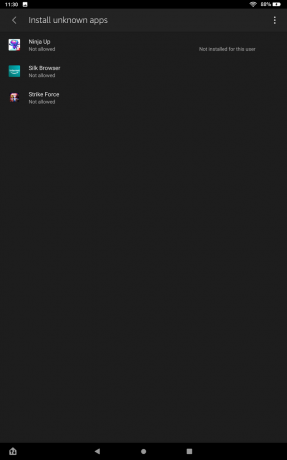
 Kilde: Chris Wedel / Android Central
Kilde: Chris Wedel / Android Central
Slik installerer du en Android-app på Amazon Fire-nettbrettet
Nå som du har Amazon Fire-nettbrettet forberedt på å laste en APK sidelast, er det her du finner og installerer dem på enheten.
- Åpne din Silke nettleser på nettbrettet.
- Gå til APKMirror.
- Søk etter app du vil installere.
- Finn appversjonen du vil ha, sannsynligvis den nyeste, og velg Last ned APK.
-
Du kan bli bedt om å gi nettleseren din tillatelse til å få tilgang til lagring; i så fall, tillate.


 Kilde: Chris Wedel / Android Central
Kilde: Chris Wedel / Android Central - Når nedlastingen er fullført, trykk på melding.
- Trykk på installere i nederste høyre hjørne.
- Når installasjonen er fullført, trykker du på ferdig eller åpen.
Sidelading av en app til Amazon Fire-nettbrettet kan virke som en skremmende oppgave når du ikke kjenner igjen noen av formuleringene eller formuleringene som brukes. Men hvis du er forsiktig og bruk bare APK-filer fra anerkjente kilder, og det kan være både trygt og nyttig å sidelaste en app til Amazon Fire-nettbrettet.
Det kan være lurt å sideloade en app fordi den ikke finnes på Amazon Appstore, fordi den nyeste Appstore-versjonen er buggy, eller du vil installere en tidligere versjon. Uansett resonnement, når behovet oppstår, vil disse enkle trinnene gi deg tilgang til appen på kort tid.

Det er kult å ha et supertynt og minimalt tilfelle som ikke tilfører noe bulk, men de sakene gir ikke mye i veien for å beskytte Amazon Fire HD 10. Det er mange flotte alternativer der ute som enten er tunge, designet for barn eller begge deler, slik at Fire HD 10 tåler hva som helst.

Amazon Fire HD 10 kan være rimeligere enn de fleste nettbrett, men du vil fortsatt ha det beskyttet med etui!

Hvis du har et øye på en av de nye Amazon Fire-nettbrettene, inkludert Fire HD 10 og HD 10 Plus, er det viktig å vite at etuier og skjermbeskyttere for de gamle generasjonene ikke passer. Du trenger en ny, men ikke bekymre deg! Vi har samlet de beste sakene for begge modellene.
